
Birçok kullanıcı, fotoğraf yayınlamaya yönelik bir sosyal ağ olarak Instagram'ı biliyor. Bununla birlikte, fotoğrafçıya ek olarak, bir dakikadan fazla olmayan küçük dayanıklı videolar ve videoları yükleyebilirsiniz. Bir bilgisayardan Instagram'da video nasıl yerleştirilir ve aşağıda tartışılacaktır.
Günümüzde, işler, bilgisayarda Instagram kullanması için resmi çözümler arasında bir web versiyonu var, herhangi bir tarayıcıdan yapabileceğiniz giriş yapın, yanı sıra, çalışmanın sürümleri için gömülü mağazada indirilebilen pencereler için kullanılabilir. Sistem 8'den düşük değil, ne yazık ki, ne ilk ne de ikinci karar, videoları yayınlamayı mümkün kılar ve bu nedenle üçüncü taraf araçlarına atıfta bulunmanız gerekir.
Computer'dan Instagram video yayınlıyoruz
Bir bilgisayardan video yayınlamak için, bir bilgisayardan bir fotoğraf ve video yayınlamak için etkili bir araç olan üçüncü taraf Gramblr programını kullanacağız.
- Gramblr programını geliştiricinin resmi web sitesinden indirin ve bilgisayarınıza yükleyin.
- Programı ilk kez çalıştırmak için, programı e-posta adresinize, yeni bir şifreye, yeni bir şifrenizle yazılarak kaydolmanız gerekecektir.
- Kayıt tamamlandığında, profiliniz ekranda görünecektir. Şimdi doğrudan video kaydı yayınlama sürecine gidebilirsiniz. Bunu yapmak için videoyu program penceresinden aktarın veya merkezi kare düğmesine tıklayın.
- Birkaç dakika sonra, video ekranı ekranda görünür, instagramın bir örneği belirtmesi gereken (video uzunluğunun bir dakikadan daha büyük olması durumunda).
- Ek olarak, video kare değilse, başlangıç boyutunu bırakabilir ve isterseniz, 1: 1'i ayarlayabilirsiniz.
- Kaydırıcıyı bir video detektörüne taşıma, hangi geçişin yayını gireceğinin belirlendiği, mevcut kareyi göreceksiniz. Bu çerçeveye videonuz için bir kapak olarak sorabilirsiniz. Bu düğmeye tıklayın "Kapak fotoğrafı olarak kullanın" düğmesi.
- Bir sonraki yayıncılık aşamasına gitmek için, sonucuna girecek olan resim videosunun bir bölümünü ayarlamanız gerekir ve ardından bir başparmağı olan yeşil simgeyi tıklatın.
- Bir kesme videosu başlayacak, bu da biraz zaman alabilir. Sonuç olarak, yayının son aşaması ekranda görünür, hangi durumlarda, rulo için bir açıklama belirleyebilirsiniz.
- Ertelenen bir yayın olarak böyle faydalı bir işleve dikkat ettiğinizden emin olun. Şimdi değil bir video yayınlamak istiyorsanız, ancak birkaç saat sonra, "Başka bir zaman" parametresini işaretleyin ve yayın için kesin tarih ve saati belirleyin. Ertelenen yayın gerekli değilse, varsayılan aktif derhal öğeyi bırakın.
- "Gönder" düğmesini tıklatarak video yayıncılığını tamamlayın.
Gramblr indir.
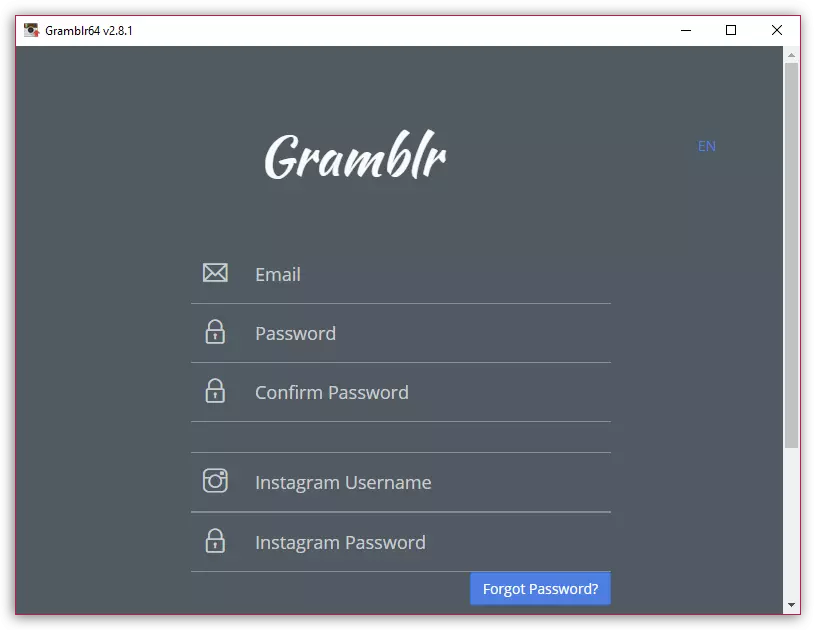
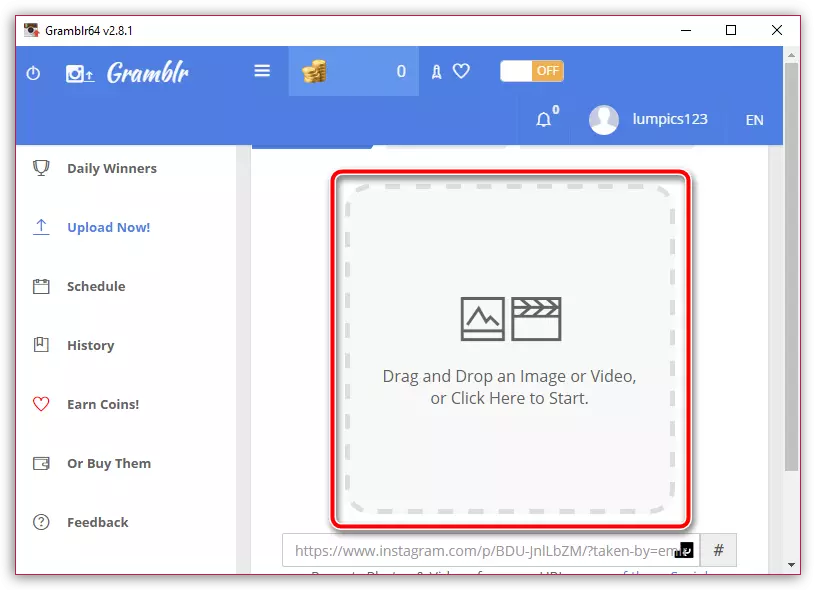
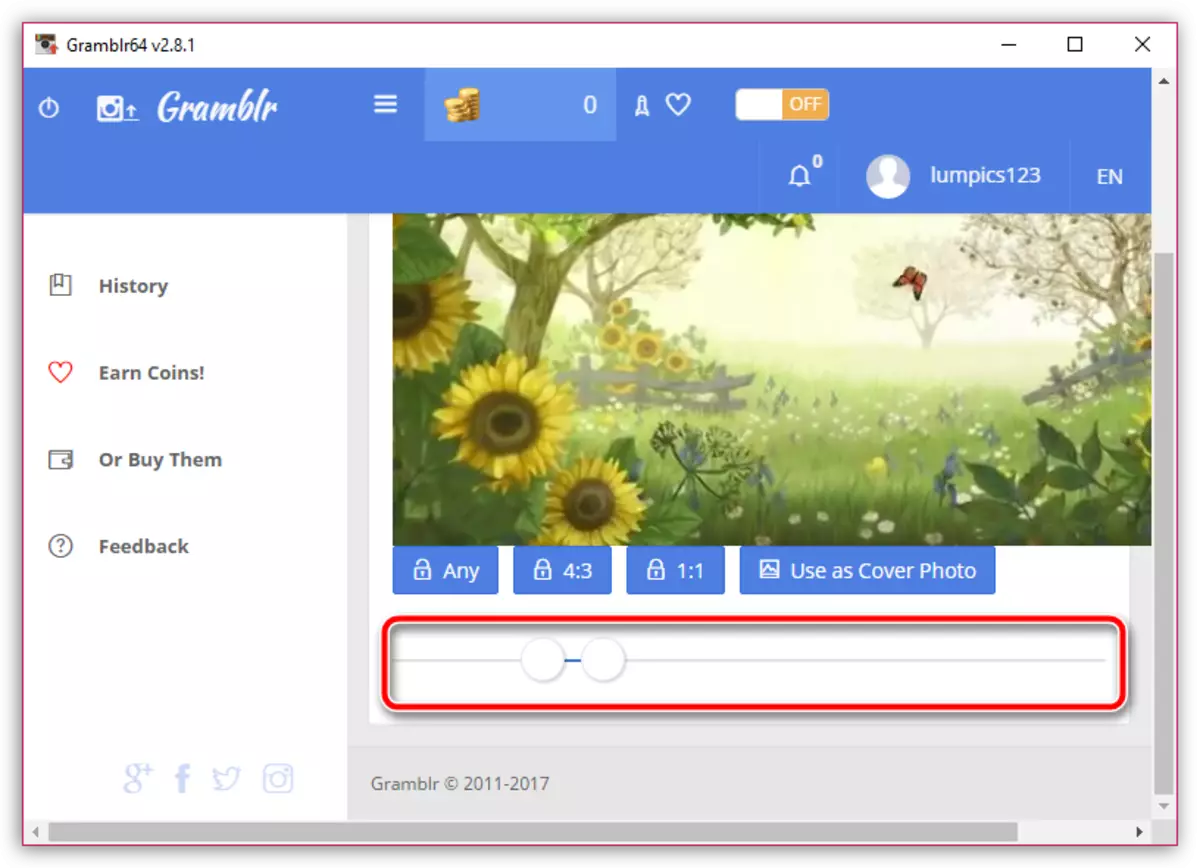

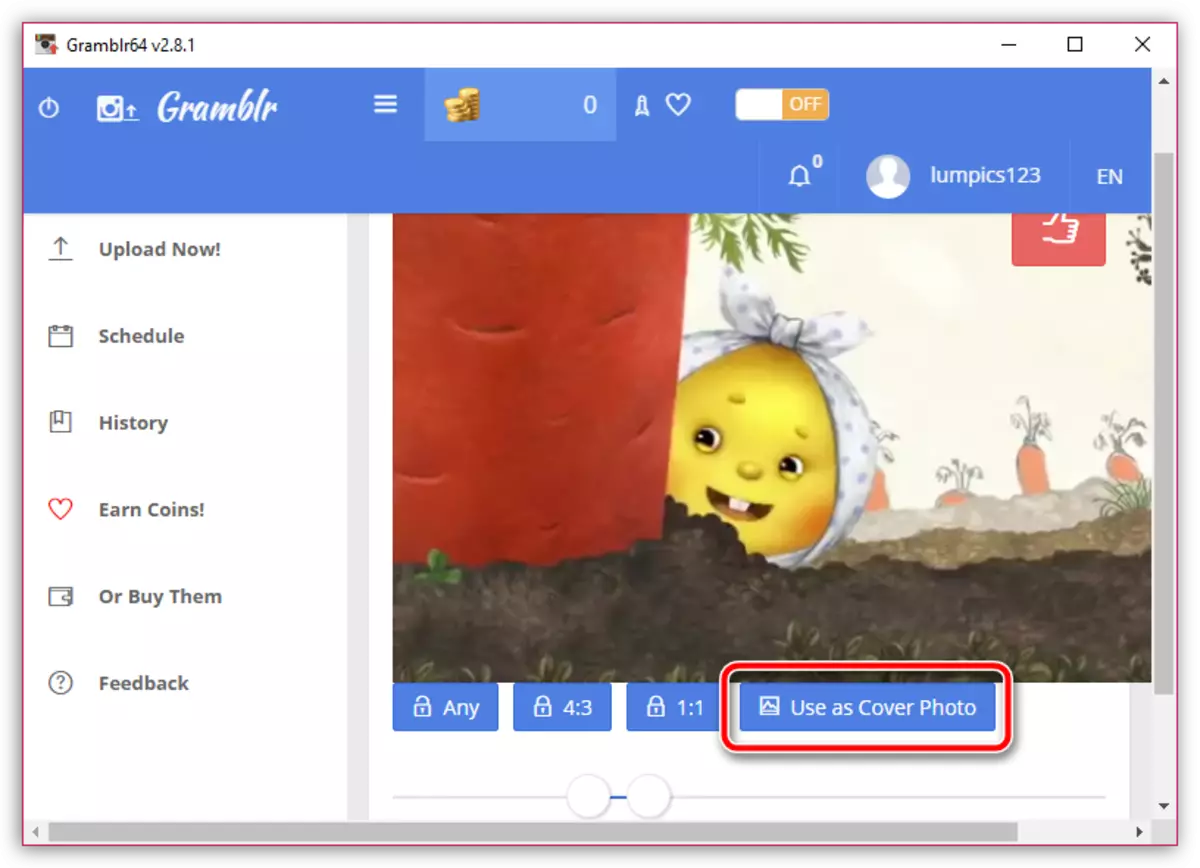
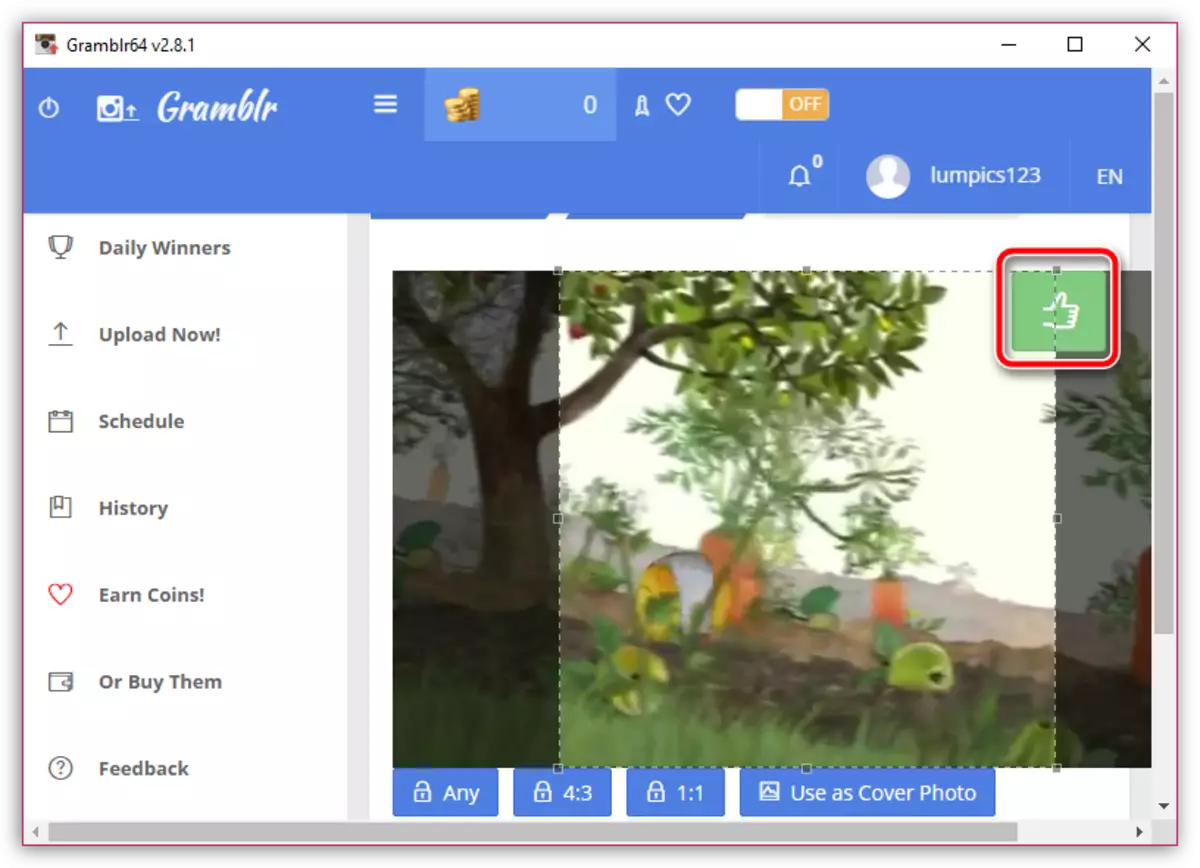
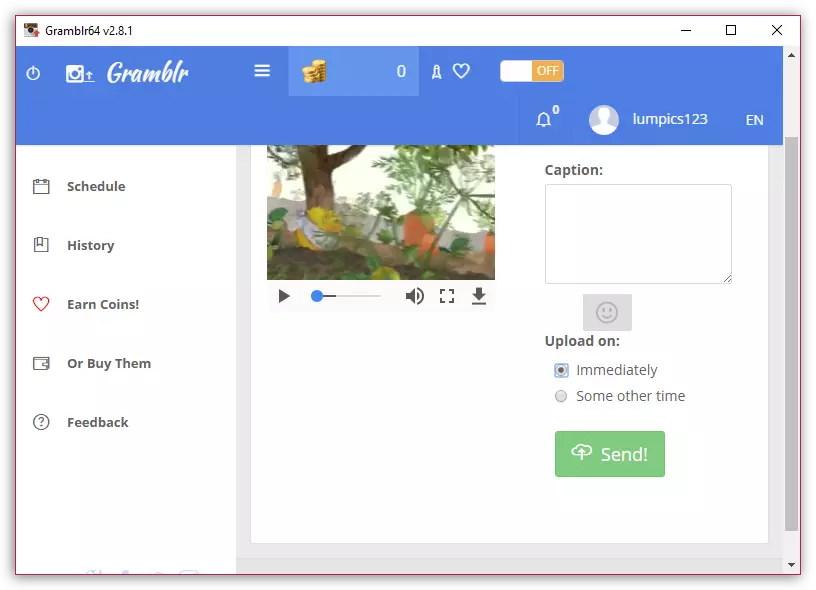
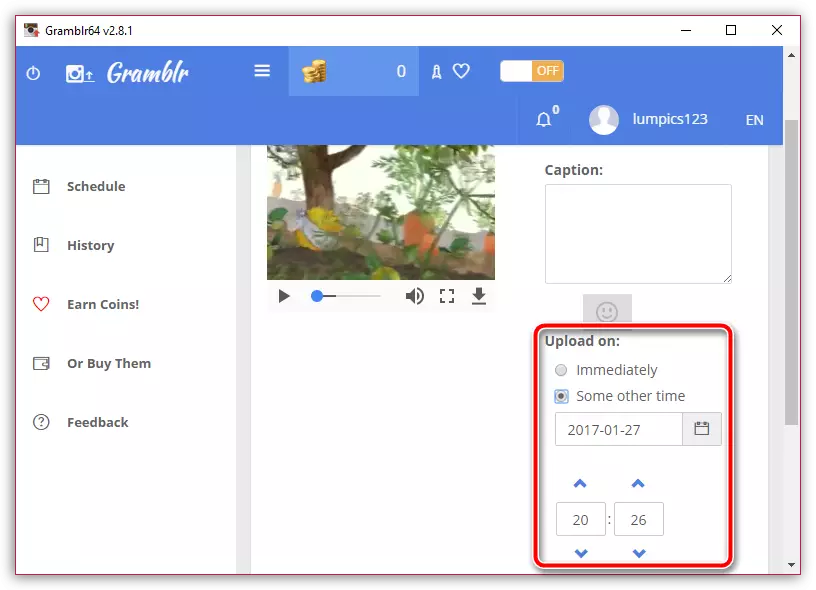
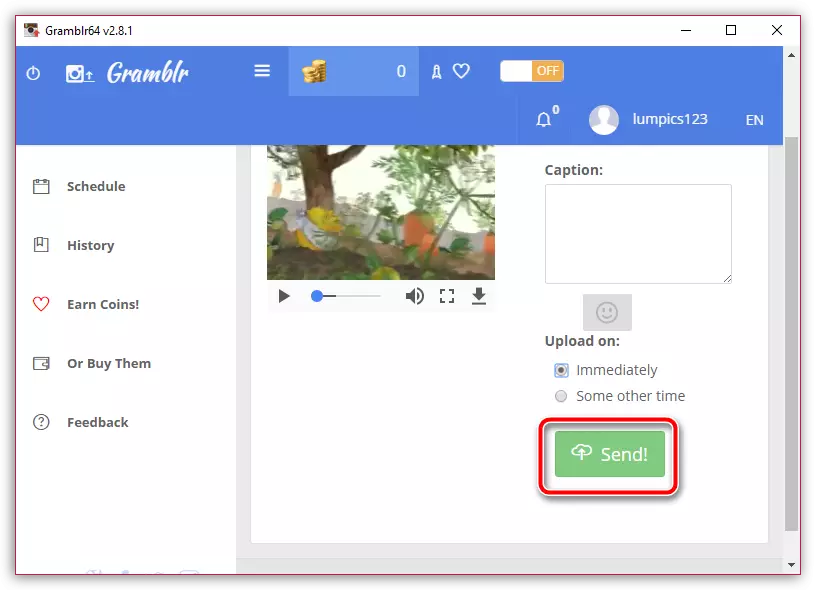
Yapılan işlemin başarısını kontrol edin. Bunu yapmak için, profilimizi bir mobil uygulamayı takip edeceğiz.
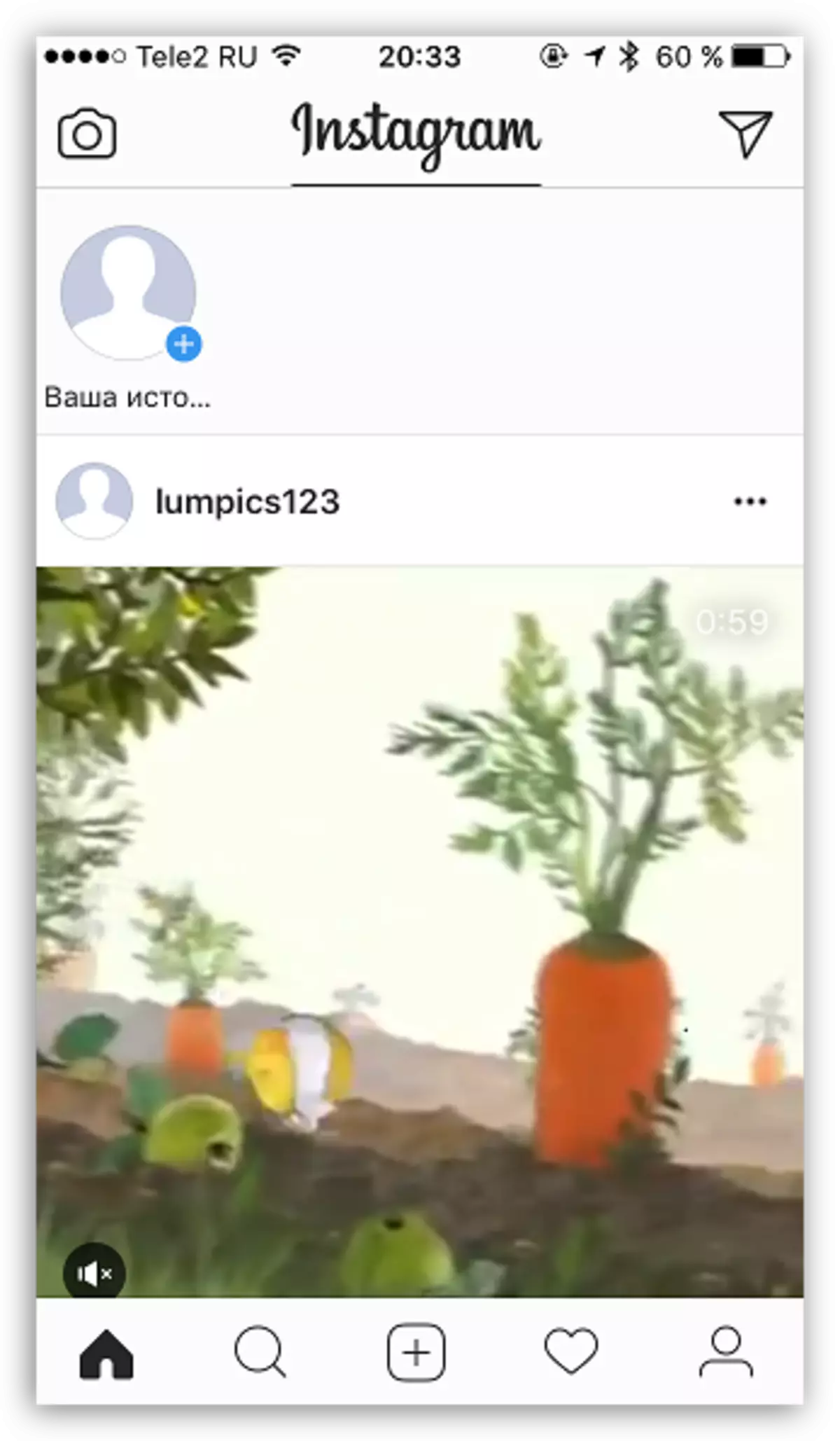
Gördüğümüz gibi, video başarıyla yayınlandı ve bu nedenle görevle başa çıktık.
